
Come eliminare definitivamente le foto dal telefono Android [Da non perdere]

Potrebbe arrivare il momento in cui vorrai liberare il tuo dispositivo Android eliminando definitivamente alcune foto. Potrebbe essere perché vuoi ricominciare da capo o perché intendi vendere il telefono a un'altra persona e non vuoi che terzi accedano alle tue foto.
Qualunque sia il motivo, esistono diversi metodi per eliminare definitivamente quegli snap. Questo articolo ti mostrerà come eliminare definitivamente le foto dai telefoni Android , un metodo che ti aiuterà molto a proteggere la tua privacy da eventuali fughe di dati.
Come eliminare definitivamente le foto in modo che non possano essere recuperate? Il primo metodo per cancellare tutti i dati dal tuo dispositivo Android è utilizzare Coolmuster Android Eraser . Il vantaggio di utilizzare questo metodo è che con un solo clic, tutti i ricordi vengono eliminati definitivamente, comprese tutte le foto dal tuo telefono Android . Ciò significa che non sarà possibile ripristinare i file una volta completato il processo di eliminazione, nemmeno utilizzando strumenti di recupero.
È completamente compatibile con quasi tutti i telefoni e tablet Android , come Samsung (incluso Samsung Galaxy S25 Ultra), Xiaomi, OPPO, OnePlus, TECNO, Infinix, Itel, vivo, Motorola, Honor, ecc.
Caratteristiche principali di Coolmuster Android Eraser:
Ecco i passaggi da seguire quando si utilizza Coolmuster Android Eraser:
01 Nel primo passaggio, assicurarsi che il telefono sia stato rilevato dal programma. Questo può essere fatto solo collegando il dispositivo al computer. Per creare questa connessione è possibile utilizzare un cavo USB. In alternativa, l'utente può anche collegare i due dispositivi tramite Wi-Fi.
Scarica Coolmuster Android Eraser e installalo sul tuo computer.
02 Dopo la connessione, puoi cliccare sul pulsante "Cancella" per iniziare a eliminare le foto da Android .

03 Proprio accanto al livello di sicurezza, c'è un menu. Cliccaci sopra per selezionare il livello di sicurezza Basso, Medio o Alto. Clicca su "OK" per confermare la scelta.

04 Per iniziare a eliminare tutti i file, inclusi gli scatti, digita la parola "elimina" nello spazio e poi seleziona il pulsante "Cancella" sull'interfaccia. Il programma eseguirà una scansione rapida, cancellerà tutti i file e sovrascriverà immediatamente i dati. Assicurati sempre di non interferire con la connessione prima che il processo di eliminazione sia completato.

Ecco la guida video (2 minuti e 34 secondi):
Se desideri eliminare foto in modo selettivo dal tuo telefono Android o dalla Galleria Android , puoi anche affidarti a Coolmuster Android Assistant , che ti aiuta a gestire meglio (eliminare/esportare/aggiungere) le foto su qualsiasi telefono Android . Non si occupa solo della gestione delle foto, ma anche di vari file come contatti, messaggi, video e musica.
Inoltre, facilita il backup e il ripristino di tutti i dati sul tuo telefono Android con un solo clic e supporta il trasferimento dati senza interruzioni tra telefoni Android e computer . Per una soluzione completa, Coolmuster Android Assistant si distingue come la tua opzione principale.
Prova questo strumento qui sotto.
01 Accedendo Coolmuster Android Assistant , potresti visualizzare l'interfaccia illustrata di seguito. Assicurati che il tuo telefono Android sia saldamente collegato al computer tramite un cavo USB o Wi-Fi.

02 Procedi cliccando sulla categoria "Foto", che visualizzerà tutte le immagini memorizzate sul tuo telefono Android . Seleziona le foto che desideri eliminare, quindi clicca sull'opzione "Elimina" situata in alto.

Puoi guardare la guida video qui (della durata di circa 2 minuti):
Nota: puoi scoprire come eliminare in massa le foto dal telefono Android qui.
I nostri dispositivi spesso memorizzano una miriade di informazioni personali, tra cui foto che potremmo voler eliminare definitivamente. Se sei un utente Android e ti stai chiedendo come cancellare in modo sicuro le tue foto, un metodo efficace è eseguire un ripristino delle impostazioni di fabbrica . Questa procedura non solo cancella i dati dal tuo dispositivo, ma garantisce anche che le tue foto vengano rimosse in modo irreversibile.
In questa sezione ti guideremo attraverso i passaggi necessari per raggiungere questo obiettivo.
Passaggio 1. Vai all'app "Impostazioni" sul tuo dispositivo Android . La posizione potrebbe variare leggermente a seconda del produttore del dispositivo e della versione Android , ma in genere è rappresentata da un'icona a forma di ingranaggio.
Passaggio 2. Nel menu Impostazioni, trova e seleziona "Sistema" o "Gestione generale", a seconda del dispositivo.
Passaggio 3. Cerca un'opzione come "Reimposta" o "Opzioni di reimpostazione". La dicitura esatta potrebbe variare, ma in genere contiene il termine "Reimposta".
Passaggio 4. Nel menu Ripristina, dovresti trovare un'opzione denominata "Ripristino dati di fabbrica" o qualcosa di simile. Toccala per avviare il processo.

Passaggio 5. Probabilmente ti verrà chiesto di confermare il ripristino delle impostazioni di fabbrica. Tieni presente che questa azione cancellerà tutti i dati presenti sul dispositivo, inclusi foto, app e impostazioni.
Passaggio 6. Se il dispositivo è protetto da un PIN, una password o una sequenza, sarà necessario inserirli per procedere con il ripristino delle impostazioni di fabbrica.
Passaggio 7. Dopo aver inserito il PIN o la password, ti verrà chiesto di confermare la tua decisione di eseguire un ripristino delle impostazioni di fabbrica. Conferma e il processo avrà inizio.
Nota: eseguire un ripristino delle impostazioni di fabbrica è un modo efficace per eliminare definitivamente le foto dal tuo dispositivo Android . Tuttavia, fai attenzione, poiché questo processo cancella tutti i dati. Assicurati di eseguire il backup di tutte le informazioni importanti prima di procedere.
Anche gli utenti di smartphone possono rimuovere selettivamente le immagini dalla propria galleria fotografica. Per farlo, seguire questi passaggi:
Passaggio 1. Apri l'app Galleria (o l'app Foto) e troverai l'elenco di tutti i tuoi file e cartelle.
Passaggio 2. Nell'app Galleria, tocca gli snapshot che desideri rimuovere.
Passaggio 3. Fai clic sul pulsante "Cestino" per eliminare le foto dalla galleria Android . Quindi, se richiesto, conferma la tua scelta.
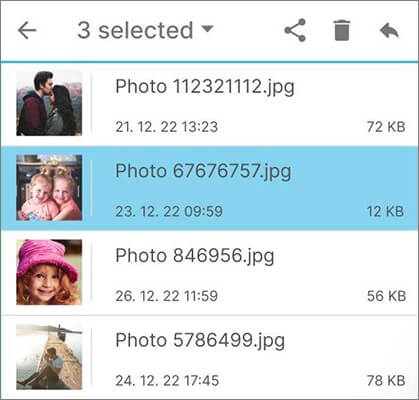
Passaggio 4. Per eliminare definitivamente le foto, è necessario accedere al cestino in cui vengono archiviati temporaneamente gli elementi eliminati. Questa opzione è solitamente disponibile nell'app Foto o nel file manager del dispositivo.
Passaggio 5. Una volta nel cestino, controlla gli elementi per assicurarti che siano presenti solo le foto desiderate. Quindi, cerca l'opzione "Svuota cestino" o "Elimina definitivamente". Tocca questa opzione per rimuovere definitivamente le foto selezionate dal tuo dispositivo.
Se il tuo dispositivo non ha un'opzione integrata per svuotare il cestino, valuta la possibilità di utilizzare un'app di esplorazione file. Vai alla cartella del cestino ed elimina le foto da lì. Questo passaggio garantisce che le foto vengano rimosse non solo dall'app, ma anche dalla memoria del dispositivo.
Sopra sono spiegati alcuni dei metodi che puoi applicare per cancellare le foto cancellate dal tuo dispositivo Android . Scegli la procedura più adatta al tuo dispositivo. Tuttavia, tra i tanti metodi, ti consigliamo di utilizzare Coolmuster Android Eraser , perché può eliminare le foto dal tuo telefono in modo completo e permanente.
Articoli correlati:
Come eliminare definitivamente le foto dal Samsung Galaxy: 3 modi!
8 migliori software per cancellare i dati Android : cancella definitivamente i dati dal tuo Android
Ottieni il miglior gestore di foto per Android | Un elenco contiene 8 opzioni

 Gomma e pulitore per telefono
Gomma e pulitore per telefono
 Come eliminare definitivamente le foto dal telefono Android [Da non perdere]
Come eliminare definitivamente le foto dal telefono Android [Da non perdere]





